接着我们使用电脑端登入来做一些更进一步的设定,当然如果只是要简单使用的话,当然可以使用APP即可。前面我们有提到,再设备绑定TP-Link ID之后,就可以使用TP-Link ID进行登入设定。
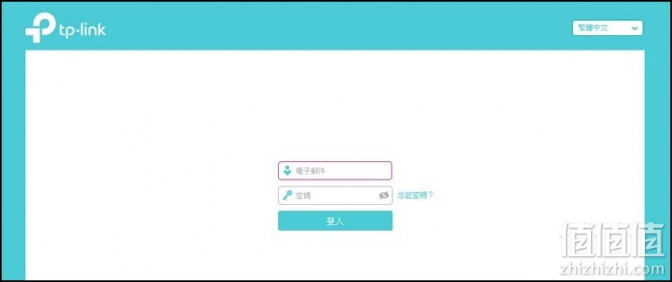
进到首页的部分,就可以看到基本设定的主页面。在基本设定内,能得到的资讯跟可进行的设定大多与APP雷同,楼主就挑不同的部分加以说明。
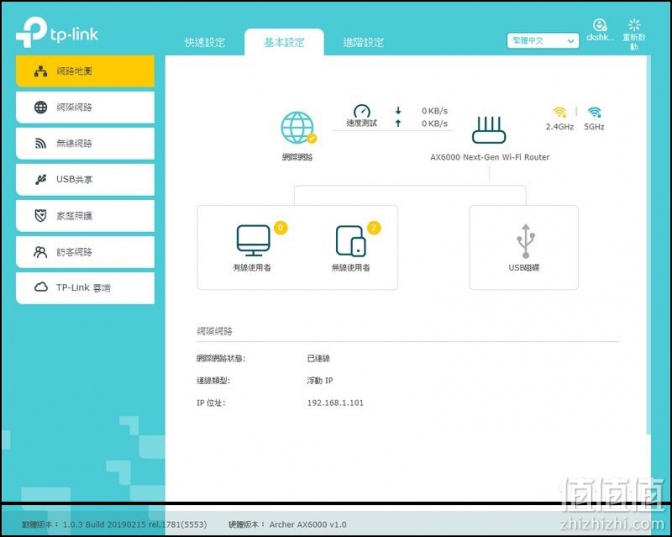
在快速设定部分,只有在时区的与APP不同,需要另外给予所在的时区,以方便家长监控以及网络自动关闭作用。
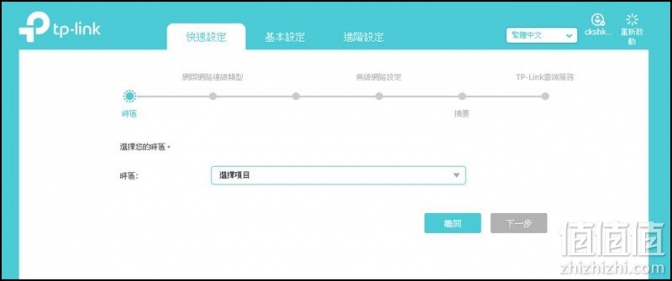
在基本设定下,可以另外看到USB硬碟这个区块,主要就是前面楼主提到的网络共享功能,将随身硬碟接上以后就可以看到硬碟以连接讯息。
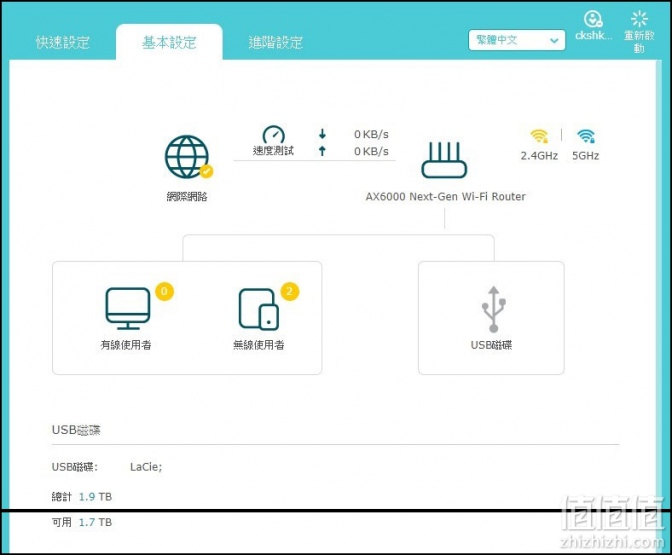
接着就可以在USB共享页面下,进行共享设定,除了快速的帮你建立网络芳邻外,同时也可以直接开启FTP功能,超级方便!!!
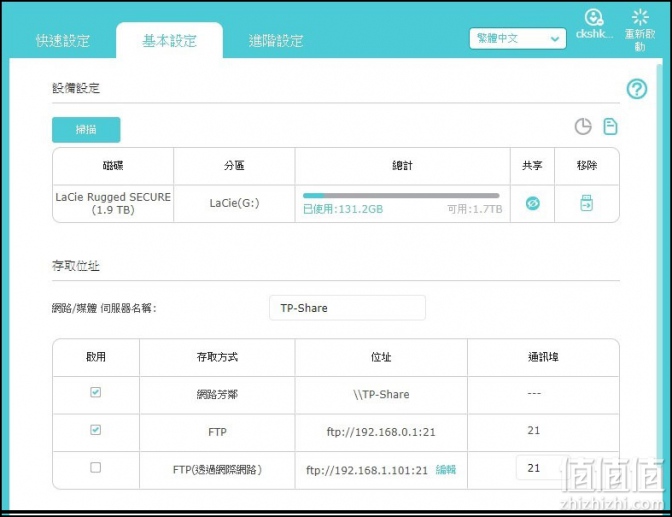
在下面共享权限部分也可以分别设定资料夹是否需要共享。
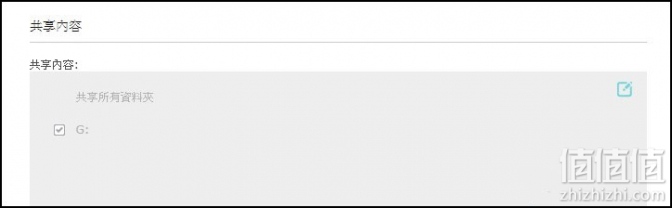
设定完成后,即可以在网络芳邻上,非常简单的就找到了共享的随身硬碟。
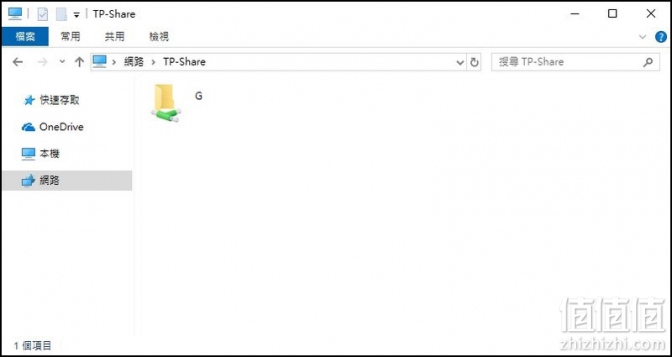
在QoS部分,可以另外手动设定各别项目的频宽大小,更有效的分配网络资源。
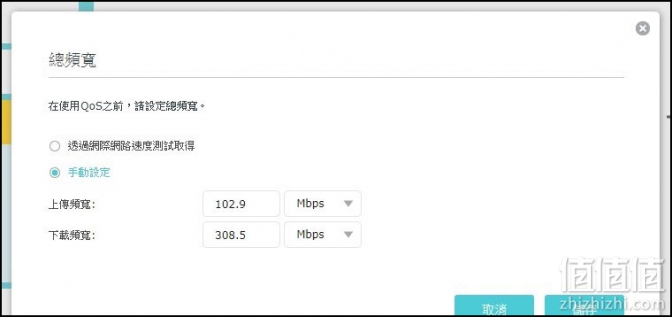
当然,也可以针对各别装置进行优先顺序设定。
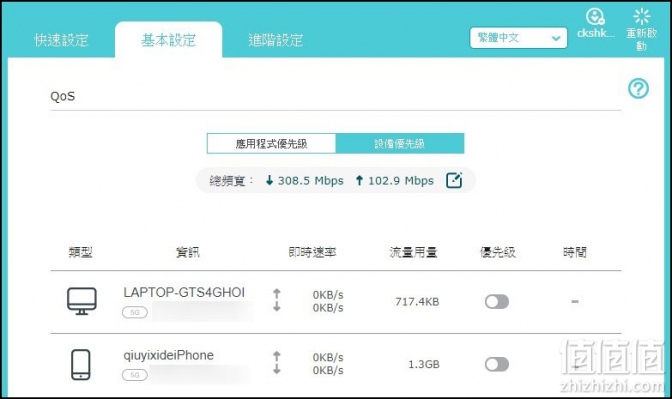
在家长监护的部分,也是可以在时间控制上,更有效的分配使用时间。
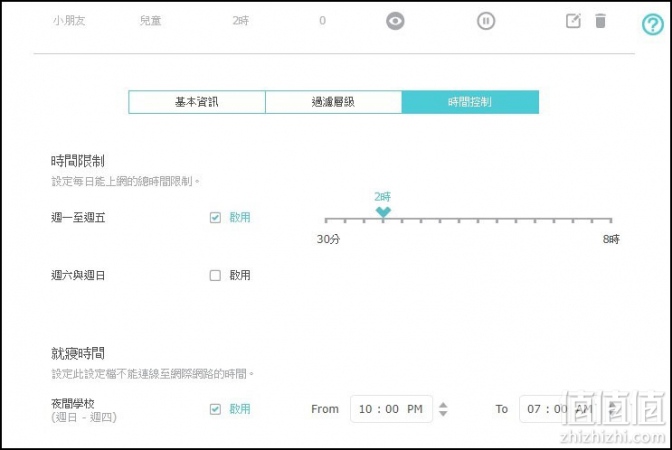
无线路由器晒单文章参考
 ASUS 华硕 RT-AC66U B1双频无线路由器开箱- 接下来和大家分享的是 ASUS 华硕 RT-AC66U B1双频无线路由器,这是华硕家的经典产品。本文就给大家展示一下这款路由器的包...
ASUS 华硕 RT-AC66U B1双频无线路由器开箱- 接下来和大家分享的是 ASUS 华硕 RT-AC66U B1双频无线路由器,这是华硕家的经典产品。本文就给大家展示一下这款路由器的包... ASUS 华硕 Blue Cave 蓝洞 2600M双频路由器开箱- 接下来要和大家分享的是 ASUS 华硕 Blue Cave 蓝洞 2600M双频路由器,楼主将在本篇中和大家展示这款路由器的包装、外...
ASUS 华硕 Blue Cave 蓝洞 2600M双频路由器开箱- 接下来要和大家分享的是 ASUS 华硕 Blue Cave 蓝洞 2600M双频路由器,楼主将在本篇中和大家展示这款路由器的包装、外... NETGEAR 美国网件 Orbi 奥秘子母路由器开箱- NETGEAR 美国网件 Orbi 分布式路由器可以搭配多个“子路由器”,对于户型复杂、家居面积较大的家庭来说,是一件非常实用的产品...
NETGEAR 美国网件 Orbi 奥秘子母路由器开箱- NETGEAR 美国网件 Orbi 分布式路由器可以搭配多个“子路由器”,对于户型复杂、家居面积较大的家庭来说,是一件非常实用的产品...接下来是进阶设定的部分,这才是最重要的。在主页面下方,可以看到四核心的效能使用部分。
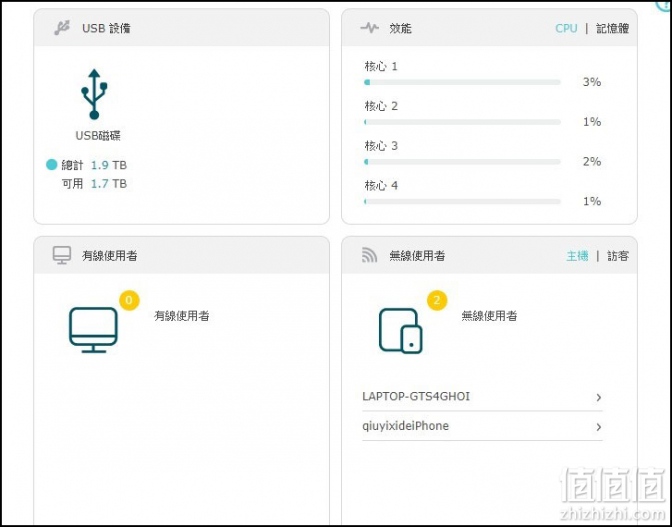
在区网设定部分,里面可以进行链路聚合,会将LAN2与LAN3用于链路聚合,这对于有大档传输需求的区网来说非常实用。
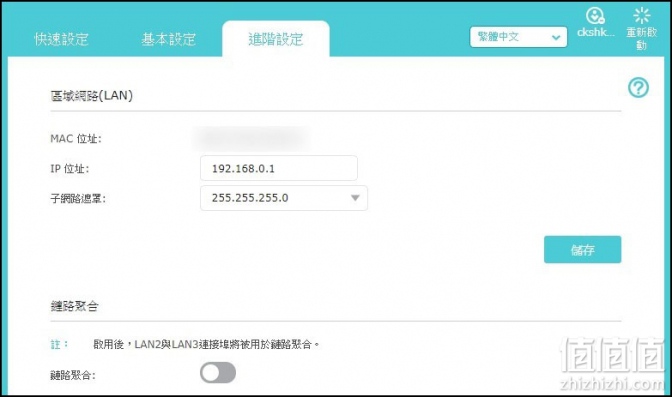
在IPTV部分也可以针对后面四个LAN port进行功能设定,简单的说就是MOD要接也是妥妥的。
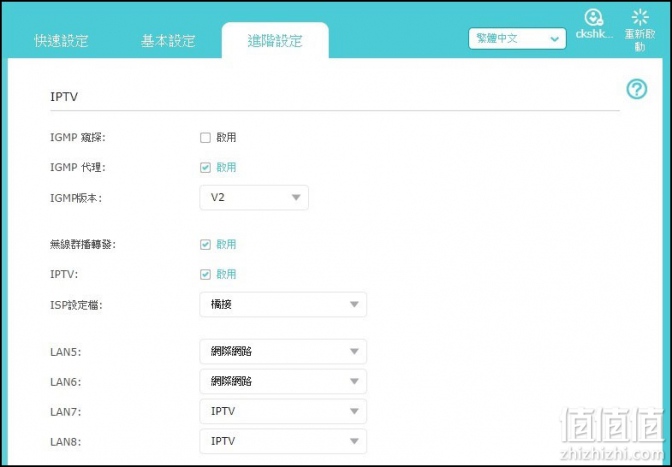
DHCP Server部分即是可以设定使用IP范围、指定装置固定IP等等。
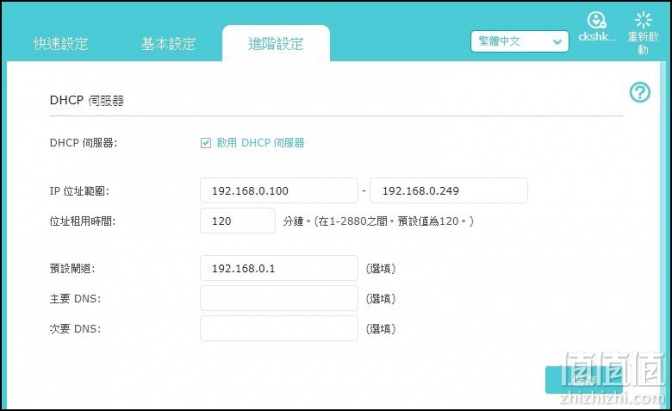
接着就是智能连线的部分,这即是楼主在前面所提到的,自动切换最佳网络频段,因此也不用去想说到底要连2.4GHz还是5GHz,反正哪个连线最快就会自动连哪个,相当便利。
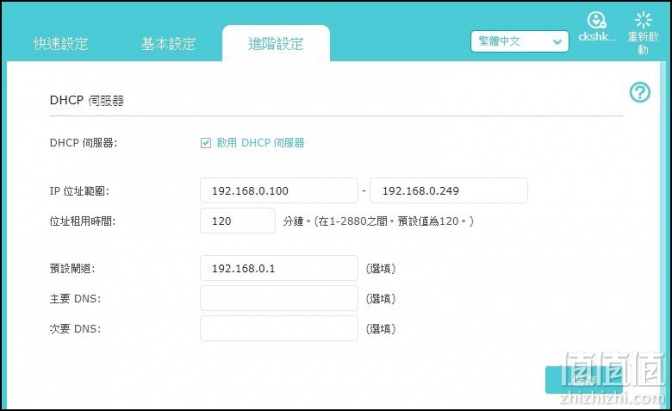
WPS部分,开启后可以使用两种方式做连接,实体按键与PIN码连接。

网络排程部分,则可以有效的管理开关机时间,这对于使用上也非常便利,并且达到节能省电的效果。
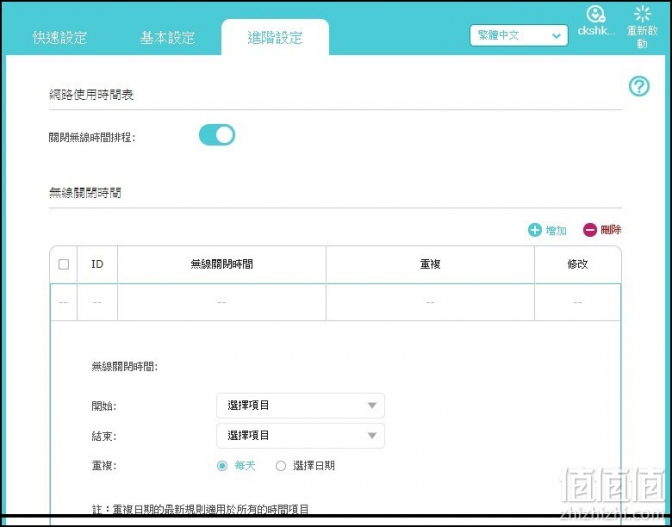
在共享USB的部分,进阶设定可以另外设定时光机,简单的说就是在共享内另外设定备份的位置以及容量大小,以避免共享资源的情况下有误删的情况发生。
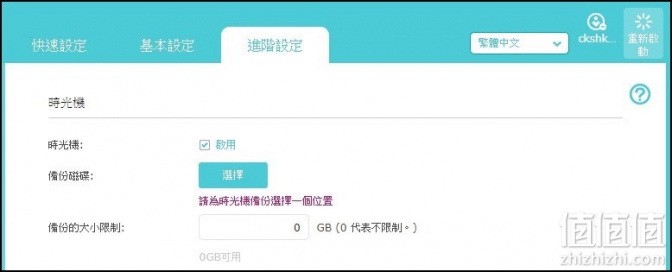
存取管理的部分,则可以进行黑名单的设定,以避免部分装置长时间霸占网络或是拒绝往来等等,非常便利。
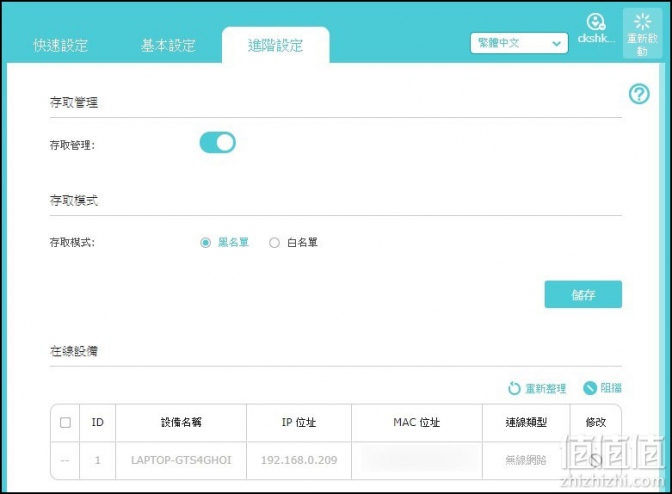
在对应各种不同程式也可以另外设定相对应的通讯口触发机制,更有效管理网络连接。

在VPN连接的部分,则是可以设定OpenVPN以及PPTP VPN。
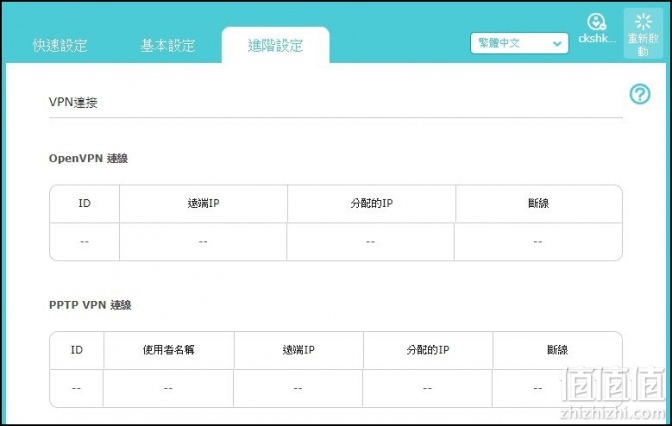
在最下面系统工具的部分,可以进行对于机台的设定备份,这样对于机台需要Reset的情况或者是更新机台的情况,都可以非常快速的复原原本设定。
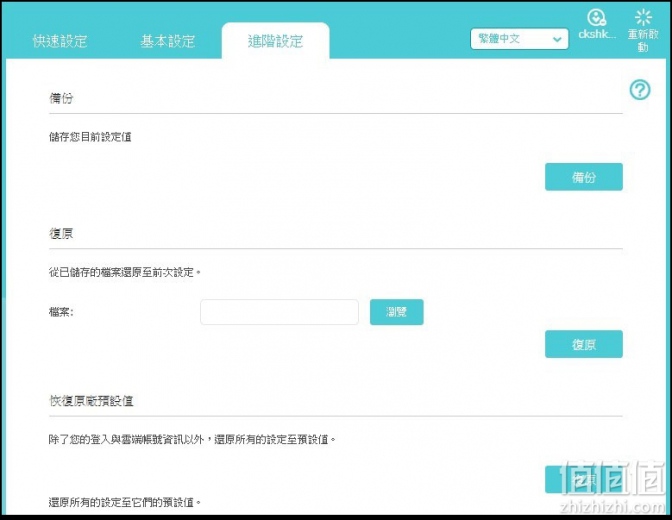
在管理的部分,除了可以本地管理外,可以另外设定远端管理的连线,这样使得家长不在家的时候也可以随时掌握家里网络状况,非常便利。
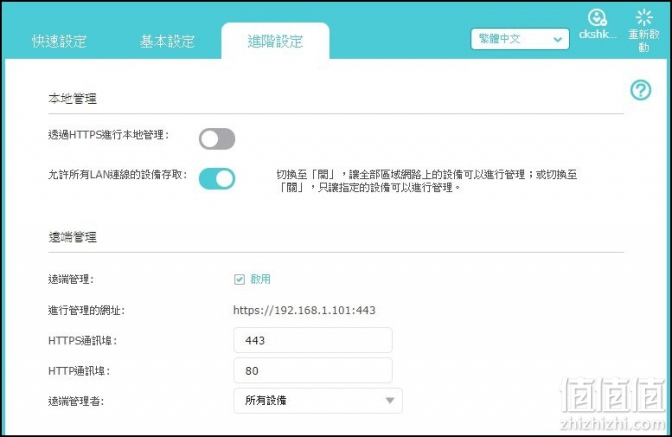
当然,除了远端管理外,也可以进行流量监控,这样对于网络使用的掌握就可以确保万无一失。
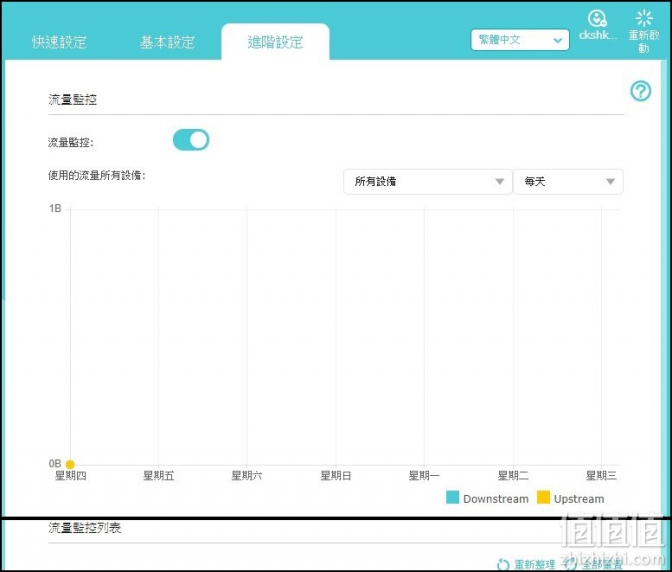
无线路由器晒单文章参考
 Tenda 腾达 nova MW6 分布式路由器开箱及评测- Tenda 腾达 nova MW6 分布式路由器内置两组Lan Ports 与隐藏式全向性天线,还采用了Beamforming+与M...
Tenda 腾达 nova MW6 分布式路由器开箱及评测- Tenda 腾达 nova MW6 分布式路由器内置两组Lan Ports 与隐藏式全向性天线,还采用了Beamforming+与M... Netgear 网件 RBK50 奥秘Orbi 分布式多路由器开箱及安装使用- 接下来楼主将要和大家分享的是 Netgear 网件 RBK50 奥秘Orbi分布式路由器,这款路由器适用于200平米以上的户型,两个...
Netgear 网件 RBK50 奥秘Orbi 分布式多路由器开箱及安装使用- 接下来楼主将要和大家分享的是 Netgear 网件 RBK50 奥秘Orbi分布式路由器,这款路由器适用于200平米以上的户型,两个... NETGEAR 美国网件 R8500 AC5300M 路由器开箱简评- 接下来和大家分享的是 NETGEAR 美国网件 R8500 AC5300M 路由器,楼主将给大家展示这款路由器的包装、外观和做工细节...
NETGEAR 美国网件 R8500 AC5300M 路由器开箱简评- 接下来和大家分享的是 NETGEAR 美国网件 R8500 AC5300M 路由器,楼主将给大家展示这款路由器的包装、外观和做工细节... 小米 Xiaomi BE3600 2.5G版 3600M 双频千兆家用无线路由器 Wi-Fi 7 白色168.31元京东商城 11 小时前
小米 Xiaomi BE3600 2.5G版 3600M 双频千兆家用无线路由器 Wi-Fi 7 白色168.31元京东商城 11 小时前  小米 Xiaomi BE3600 Pro 双频2000M 家用千兆Mesh无线路由器 Wi-Fi 7 黑色295.17元京东商城 11 小时前
小米 Xiaomi BE3600 Pro 双频2000M 家用千兆Mesh无线路由器 Wi-Fi 7 黑色295.17元京东商城 11 小时前  小米 路由器 BE6500Pro高通4核处理器4个2.5G453.48元+7.49元淘金币(需领券)历史低价,超值天猫 15 小时前
小米 路由器 BE6500Pro高通4核处理器4个2.5G453.48元+7.49元淘金币(需领券)历史低价,超值天猫 15 小时前  小米 Xiaomi AX3000T 双频3000M 家用千兆Mesh路由器 Wi-Fi 6 白色 单个装118.15元天猫 17 小时前
小米 Xiaomi AX3000T 双频3000M 家用千兆Mesh路由器 Wi-Fi 6 白色 单个装118.15元天猫 17 小时前  京东云 无线宝 ER1 太乙 有线路由 千兆路由器(无积分版)券后152.97元京东商城 1 天前
京东云 无线宝 ER1 太乙 有线路由 千兆路由器(无积分版)券后152.97元京东商城 1 天前 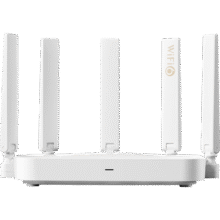 ZET/中兴 AX3000巡天版 路由器 5G双频126.02元京东商城 1 天前
ZET/中兴 AX3000巡天版 路由器 5G双频126.02元京东商城 1 天前  京东云 无线宝ER2 太乙plus 有线路由器 2.5G网口 万兆SFP+接口 M.2硬盘接口 64G版339元京东商城 1 天前
京东云 无线宝ER2 太乙plus 有线路由器 2.5G网口 万兆SFP+接口 M.2硬盘接口 64G版339元京东商城 1 天前  TP-LINK BE3600 7DR3630 双频3600M 家用千兆Mesh无线路由器 Wi-Fi 7 黑色151.27元京东商城 2 天前
TP-LINK BE3600 7DR3630 双频3600M 家用千兆Mesh无线路由器 Wi-Fi 7 黑色151.27元京东商城 2 天前  京东云 无线宝 AX1800鲁班 家用千兆无线路由器 64GB WiFi6券后62.2元京东商城 2 天前
京东云 无线宝 AX1800鲁班 家用千兆无线路由器 64GB WiFi6券后62.2元京东商城 2 天前